За документите за печат на Word
В допълнение, може да се наложи да отпечатате целия документ не е така, тъй като някои от неговите фрагменти, документ отпечатване на няколко копия и т.н. В този случай, трябва да конфигурирате настройките за печат.
Печат и подготовка на документ за печат с помощта на Office командния бутон меню за печат и подчинен елемент от менюто (фиг. 13.17).
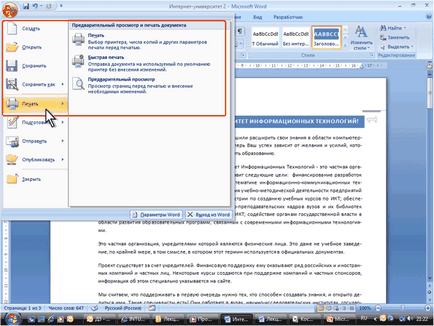
Голяма картинка
Фиг. 13.17. Печат и настройка за печат на Word документи
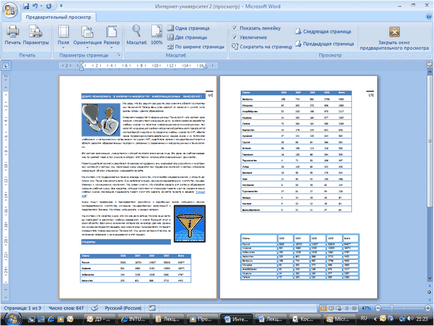
Scale документ дисплей настроите с помощта на елементи от скалата. Можете да покажете на няколко страници в един документ.
- Натиснете Zoom Zoom Group (виж. Фиг. 13.18).
- В мащабите на няколко страници, щракнете в прозореца за избор, изберете необходимия брой страници показват (фиг. 13.19).
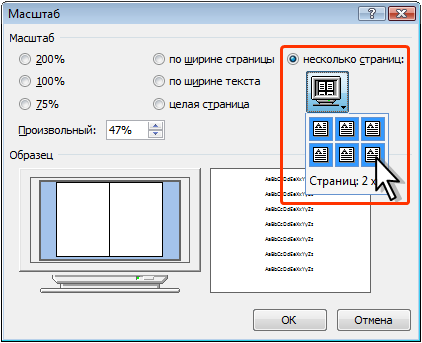
Фиг. 13.19. Задаване на броя на показаните страници
Използването на елементи от Настройка на страницата, можете да конфигурирате документ страници: поле, ориентацията, размера на хартията и т.н.
Отпечатване на документ
Печат на целия документ в един екземпляр
За да отпечатате целия документ в един екземпляр е достатъчно в менюто Бутон Office, изберете Печат. и след това върху Quick Print подчинен меню (вж. фиг. 13.17).
Избор на предпочитания за печат
За да конфигурирате настройките за печат на даден документ в менюто Офис бутон, изберете Печат. и след това щракнете върху Печат, за да подчинен меню (вж. фиг. 13.17).
Корекция се прави в прозореца Print (фиг. 13.20)

В падащия списък Printer име, можете да, ако имате няколко принтери, свързани с вашия компютър или локална мрежа, изберете принтера, който ще се отпечата документа.
В секцията страници, можете да настроите отпечата една страница, която в момента е под курсора (ток прекъсвач), или на няколко страници, въведете номера на страници да бъдат отпечатани (ключа и полето за номер). Можете да отпечатате само избраната част на документа (превключвателя за избор).
В брояча на копия в броя на копията Можете да зададете броя на копията за отпечатване. Поставете отметка в квадратчето Подредени. всеки отпечатан копие на страниците на ред е създаден документ.
В списъка обхват падащото страници на лист да изберете броя на страниците на документа (1, 2, 4, 6, 8 или 16), за да се отпечатват на всеки лист хартия. Естествено, на няколко страници върху един лист ще бъдат отпечатани в по-малък мащаб.
В падащия списък на можете да изберете Enable от настройките, за да отпечатате всички страници, дори и нечетни страници.
Свързани статии
